 a digitare con me? Molto bravi, sento che non vedete l'ora ;-), cominciamo ad aprire il Blocco note: lo troviamo negli Accessori. (Personalmente faccio così: Tasto Windows+R (equivale ad andare su Esegui), nella finestra che si apre digito il nome del programma, nel nostro caso notepad.exe e poi premo Invio). Dimenticavo che conviene creare una cartella in cui salvare i nostri file. Perciò scegliete voi il nome, quello che preferite, l'importante è sapere dove mettiamo le cose...
a digitare con me? Molto bravi, sento che non vedete l'ora ;-), cominciamo ad aprire il Blocco note: lo troviamo negli Accessori. (Personalmente faccio così: Tasto Windows+R (equivale ad andare su Esegui), nella finestra che si apre digito il nome del programma, nel nostro caso notepad.exe e poi premo Invio). Dimenticavo che conviene creare una cartella in cui salvare i nostri file. Perciò scegliete voi il nome, quello che preferite, l'importante è sapere dove mettiamo le cose...Prima di partire, alcune affermazioni sull'HTML (in parte ricavate da un sito che avrò modo di citare la prossima volta):
- un file HTML è un file di testo che contiene dei tag
- i tag indicano al nostro browser come deve essere visualizzata la nostra pagina
- un file HTML ha estensione html o htm (l'estensione sono le ultime tre lettere alla fine del nome del file, precedute da un punto, tipo: default.htm)
Ora possiamo creare la nostra prima pagina. Lo diciamo una volta per tutte: i nostri tag saranno tutti scritti in minuscolo. Ora ricopiate nella finestra del Blocco note quanto vedete qui sotto e poi vi spiego bene di che cosa si tratta.
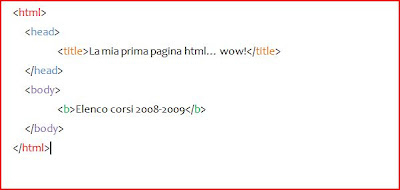
Scritto tutto? Sicuri di avere scritto tutto proprio esatto? Nessuno ha messo il back slash=barra all'indietro invece dello slash=batrra in avanti? E i segni di maggiore e minore sono tutti giusti? Ok, alora salviamo il file usando per es. il menu File-Salva nella cartella che ci siamo creati prima. Se non avete creato la cartella, il programma vi propone di salvare nella cartella predefinita, solitamente Documenti. Ora, attenzione a scegliere in basso dove dice "Salva come" l'opzione "Tutti i file (*.*)". Fatto? Bene, dobbiamo solo più digitare nome ed estensione: chiameremo questa prima pagina default.htm
Salvato? Perfetto, vediamo un po' che cosa ne viene fuori. Andate con le Risorse del computer a visualizzare il contenuto della cartella in cui avete salvato il file. Dovreste notare che il sistema operativo ha automaticamente assegnato al file un'icona di Internet Explorer (o di Mozilla, o del vostro browser predefinito). Un doppio clic sul file e si aprirà una finestra del browser in cui sarà visualizzata la scritta Elenco corsi 2008-2009. Direi che ora... potete vedere la pubblicità sugli altri canali e tornare con didaLGo nel prossimo post, in cui vi racconto a che cosa servono i tag che vi ho fatto digitare. Poco per volta impareremo a migliorare e personalizzare la nostra pagina.
A presto!
Salvato? Perfetto, vediamo un po' che cosa ne viene fuori. Andate con le Risorse del computer a visualizzare il contenuto della cartella in cui avete salvato il file. Dovreste notare che il sistema operativo ha automaticamente assegnato al file un'icona di Internet Explorer (o di Mozilla, o del vostro browser predefinito). Un doppio clic sul file e si aprirà una finestra del browser in cui sarà visualizzata la scritta Elenco corsi 2008-2009. Direi che ora... potete vedere la pubblicità sugli altri canali e tornare con didaLGo nel prossimo post, in cui vi racconto a che cosa servono i tag che vi ho fatto digitare. Poco per volta impareremo a migliorare e personalizzare la nostra pagina.
A presto!
Emanuele
Nessun commento:
Posta un commento